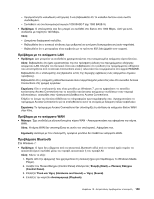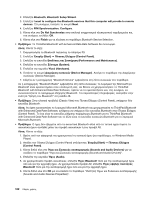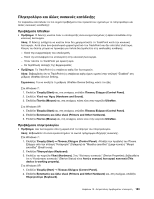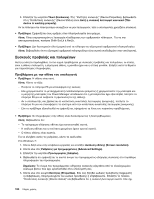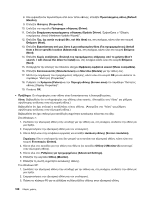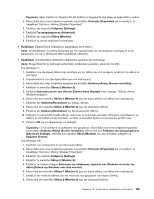Lenovo ThinkPad Edge E420 (Greek) User Guide - Page 184
Συσκευές προβολής και πολυμέσων
 |
View all Lenovo ThinkPad Edge E420 manuals
Add to My Manuals
Save this manual to your list of manuals |
Page 184 highlights
3 Hardware Device Properties Device Status This device is working properly). Shift+ScrLk ή NmLk. F6 Power Manager F8 Fn Windows 7: 1 Screen resolution). 2 Advanced Settings). 3 Adapter). 4 5 Properties Device status 164
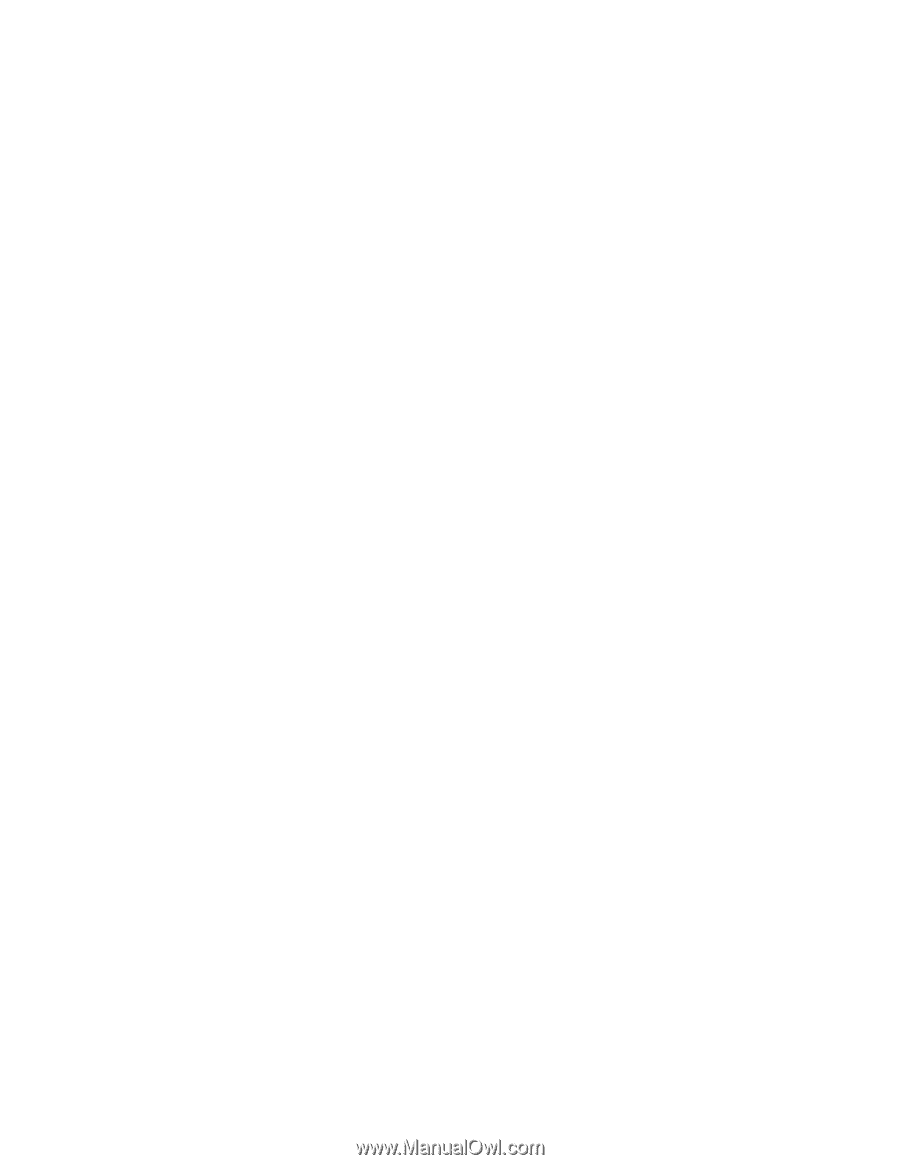
3. Επιλέξτε την καρτέλα
Υλικό (Hardware)
. Στις “Ιδιότητες συσκευής” (Device Properties), βεβαιωθείτε
ότι η “Κατάσταση συσκευής” (Device Status) είναι
Αυτή η συσκευή λειτουργεί κανονικά (This
device is working properly)
.
Αν τα πλήκτρα στο πληκτρολόγιο συνεχίζουν να μην λειτουργούν, τότε ο υπολογιστής χρειάζεται επισκευή.
•
Πρόβλημα
: Εμφανίζεται ένας αριθμός όταν πληκτρολογείτε ένα γράμμα.
Λύση
: Είναι ενεργοποιημένη η λειτουργία κλειδώματος των αριθμητικών πλήκτρων. Για να την
απενεργοποιήσετε, πατήστε Shift+ScrLk ή NmLk.
•
Πρόβλημα
: Δεν λειτουργούν όλα ή μερικά από τα πλήκτρα του εξωτερικού αριθμητικού πληκτρολογίου.
Λύση
: Βεβαιωθείτε ότι το εξωτερικό αριθμητικό πληκτρολόγιο είναι σωστά συνδεδεμένο στον υπολογιστή.
Συσκευές προβολής και πολυμέσων
Αυτή η ενότητα περιλαμβάνει τα πιο συχνά προβλήματα με συσκευές προβολής και πολυμέσων, οι οποίες
είναι η οθόνη υπολογιστή, η εξωτερική οθόνη, η μονάδα ήχου και η οπτική μονάδα. Ελέγξτε αυτά τα θέματα
για περισσότερες πληροφορίες.
Προβλήματα με την οθόνη του υπολογιστή
•
Πρόβλημα
: Η οθόνη είναι κενή.
Λύση
: Κάντε το εξής:
–
Πατήστε το πλήκτρο F6 για επαναφορά της εικόνας.
–
Εάν χρησιμοποιείτε το μετασχηματιστή εναλλασσόμενου ρεύματος ή χρησιμοποιείτε την μπαταρία και
ο μετρητής μπαταρίας του Power Manager υποδεικνύει ότι η μπαταρία δεν έχει εξαντληθεί, πατήστε το
πλήκτρο F8 για να αυξήσετε τη φωτεινότητα της οθόνης.
–
Αν ο υπολογιστής σας βρίσκεται σε κατάσταση αναστολής λειτουργίας (αναμονής), πατήστε το
πλήκτρο Fn για να επαναφέρετε το σύστημα από την κατάσταση αναστολής λειτουργίας (αναμονής).
–
Εάν το πρόβλημα εξακολουθεί να εμφανίζεται, εφαρμόστε τη λύση του παρακάτω προβλήματος.
•
Πρόβλημα
: Οι πληροφορίες στην οθόνη είναι δυσανάγνωστες ή διαστρεβλωμένες.
Λύση
: Βεβαιωθείτε ότι:
–
Το πρόγραμμα οδήγησης οθόνης έχει εγκατασταθεί σωστά.
–
Η ανάλυση οθόνης και η ποιότητα χρωμάτων έχουν οριστεί σωστά.
–
Ο τύπος οθόνης είναι σωστός.
Για να ελέγξετε αυτές τις ρυθμίσεις, κάντε τα ακόλουθα:
Στα Windows 7:
1. Κάντε δεξιό κλικ στην επιφάνεια εργασίας και επιλέξτε
Ανάλυση οθόνης (Screen resolution)
.
2. Κάντε κλικ στις
Ρυθμίσεις για προχωρημένους (Advanced Settings)
.
3. Επιλέξτε την καρτέλα
Προσαρμογέας (Adapter)
.
4. Βεβαιωθείτε ότι εμφανίζεται το σωστό όνομα του προγράμματος οδήγησης συσκευής στο παράθυρο
πληροφοριών του προσαρμογέα.
Σημείωση:
Το όνομα του προγράμματος οδήγησης συσκευής εξαρτάται από το ολοκληρωμένο
κύκλωμα βίντεο που έχει εγκατασταθεί στον υπολογιστή σας.
5. Κάντε κλικ στο κουμπί
Ιδιότητες (Properties)
. Εάν σας ζητηθεί κωδικός πρόσβασης διαχειριστή
ή επιβεβαίωση, πληκτρολογήστε τον κωδικό πρόσβασης ή επιβεβαιώστε. Επιλέξτε το πλαίσιο
“Κατάσταση συσκευής (Device status)” και βεβαιωθείτε ότι η συσκευή λειτουργεί σωστά. Εάν όχι,
164
Οδηγός χρήσης